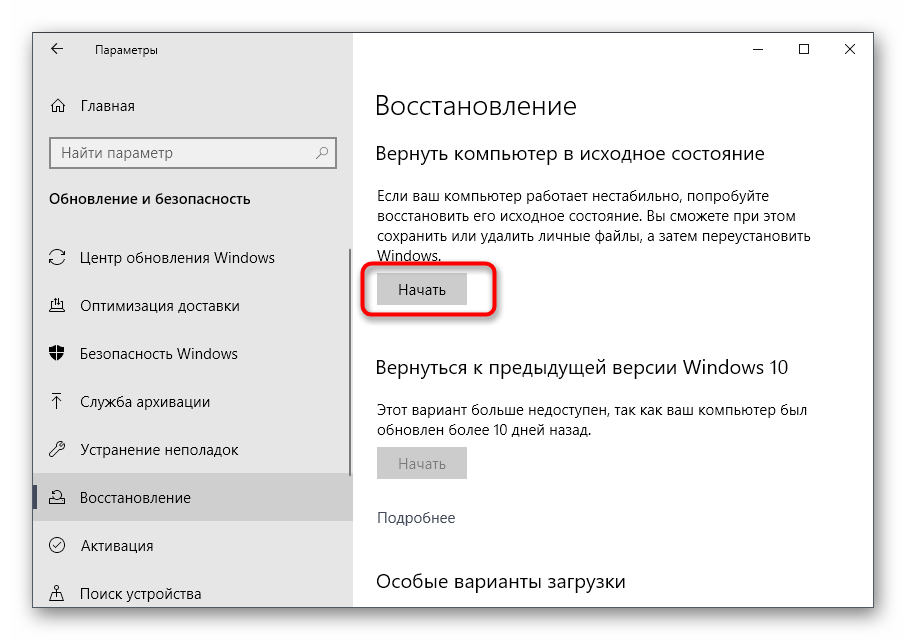Zawartość:
- Sposób 1: Sprawdzenie usługi "Windows License Manager"
- Sposób 2: Resetowanie ustawień aplikacji "Zdjęcia"
- Sposób 3: Użycie narzędzia do rozwiązywania problemów
- Sposób 4: Sprawdzenie dysku twardego
- Sposób 5: Instalacja Microsoft Store
- Sposób 6: Zmiana właściciela folderu "WindowsApps"
- Sposób 7: Przywracanie Windows
- Pytania i odpowiedzi: 8
Sposób 1: Sprawdzenie usługi "Windows License Manager"
Najprostszy i najskuteczniejszy sposób naprawy błędu systemu plików z kodem 2147416359, który najczęściej pojawia się podczas próby otwarcia obrazu, to sprawdzenie stanu usługi "Windows License Manager", co można zrobić dosłownie w kilka kliknięć.
- Otwórz menu "Start", znajdź tam aplikację "Usługi" i uruchom ją.
- W liście znajdź wspomnianą usługę i dwukrotnie kliknij na jej wiersz, aby otworzyć okno właściwości.
- Ustaw typ uruchomienia na automatyczny i aktywuj usługę, jeśli obecnie jest wyłączona.
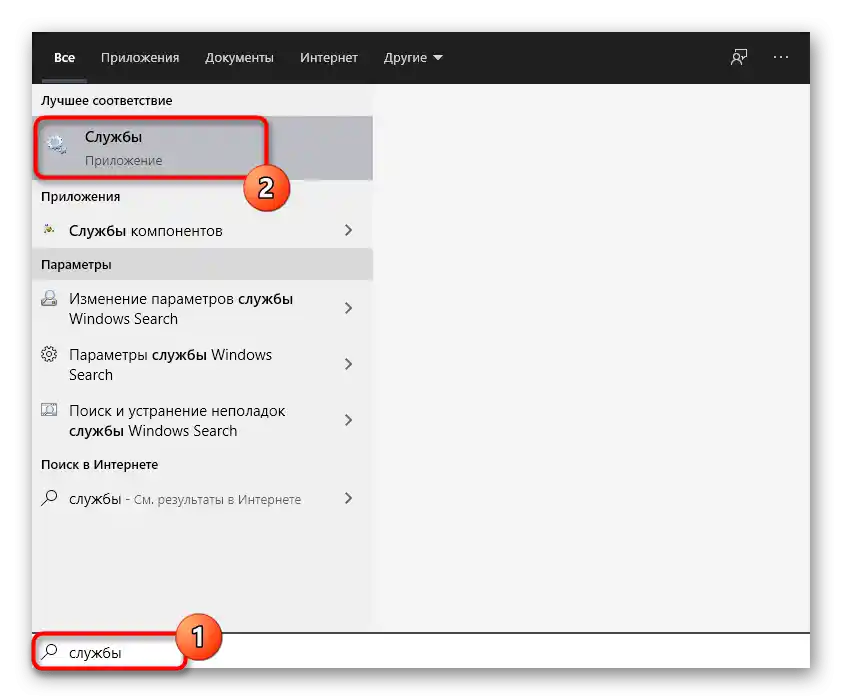
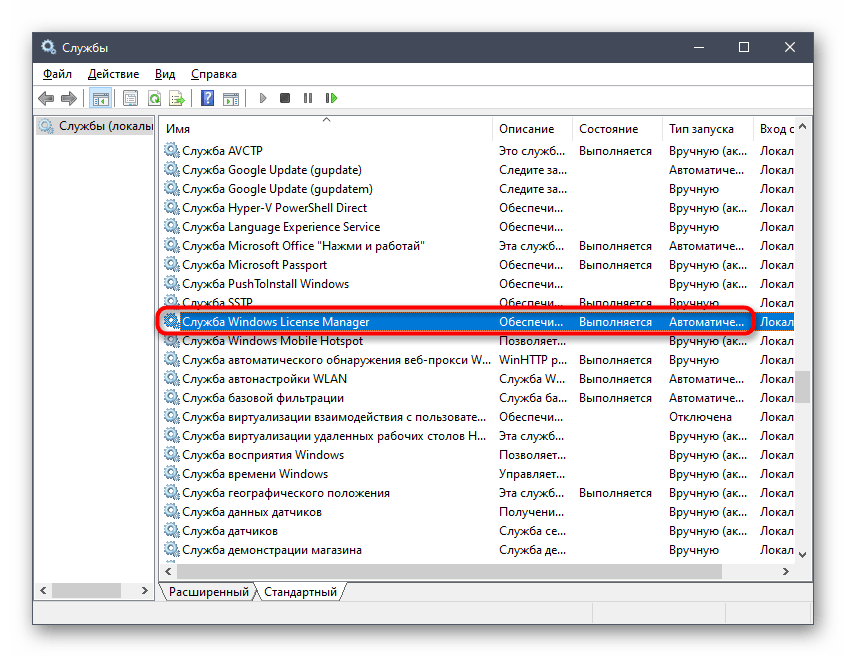
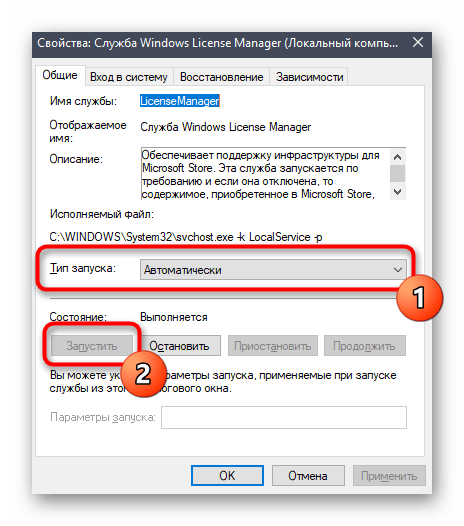
Zaleca się zrestartowanie komputera, aby przy starcie nowej sesji wszystkie ustawienia zostały zastosowane i abyś mógł w pełni przetestować zmiany.
Sposób 2: Resetowanie ustawień aplikacji "Zdjęcia"
Ta metoda jest w dużej mierze odpowiednia dla użytkowników korzystających z standardowej aplikacji do przeglądania obrazów na komputerze, jednak właściciele zewnętrznych programów również powinni ją wykonać, aby wykluczyć możliwe błędy.Sposób ten polega na zresetowaniu ustawień programu "Zdjęcia", co odbywa się automatycznie zaraz po uruchomieniu funkcji.
- Z tego samego menu "Start" przejdź do aplikacji "Ustawienia", wybierając ją na lewym panelu.
- Kliknij na kafelek "Aplikacje".
- Przewiń na koniec listy, gdzie znajdziesz pozycję "Zdjęcia (Microsoft)" i kliknij na nią raz.
- Pojawi się lista działań, gdzie wybierz "Dodatkowe opcje".
- Najpierw skorzystaj z funkcji "Napraw", sprawdzając usunięcie błędu 2147416359.
- Jeśli to nie pomoże, kliknij na "Resetuj" i ponownie poczekaj na przywrócenie ustawień.
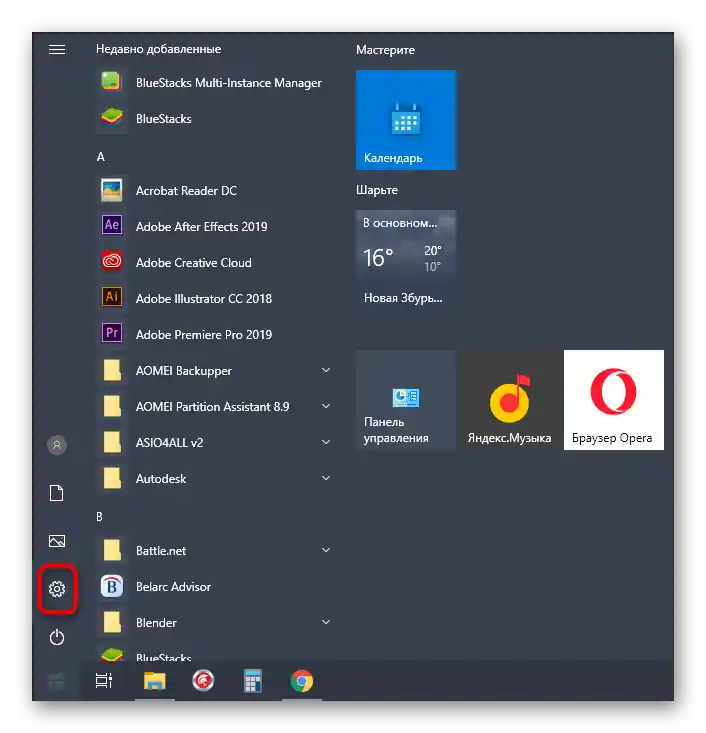
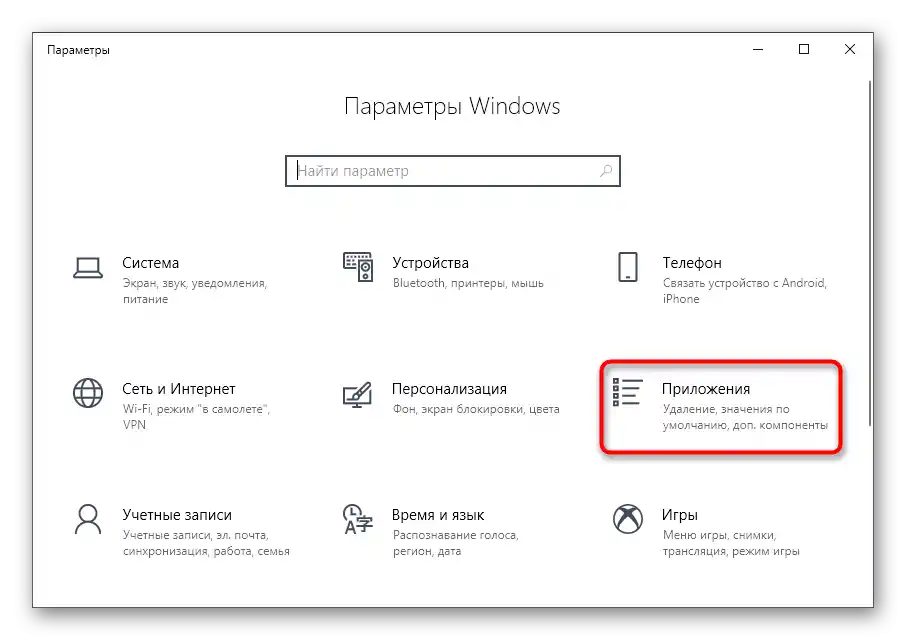
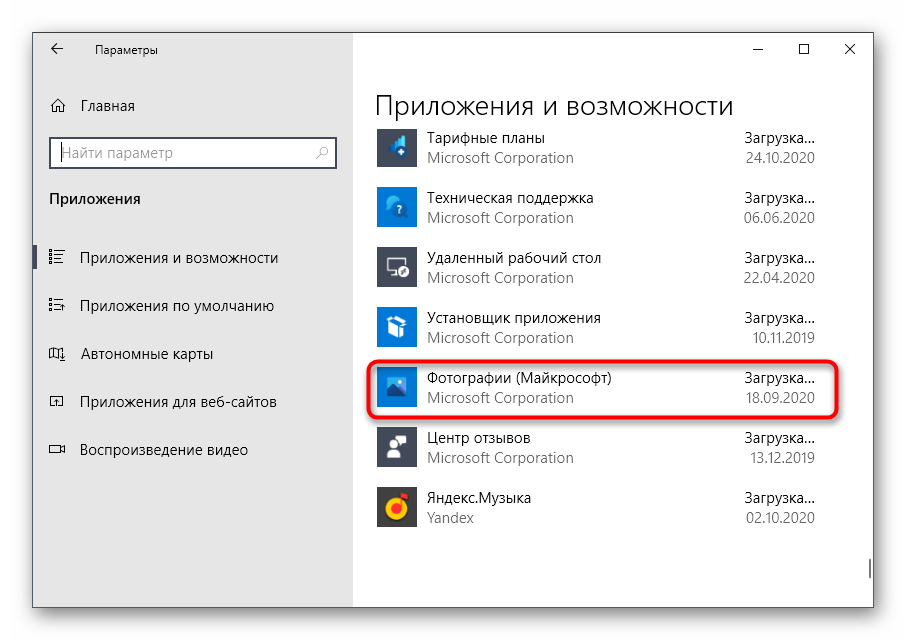
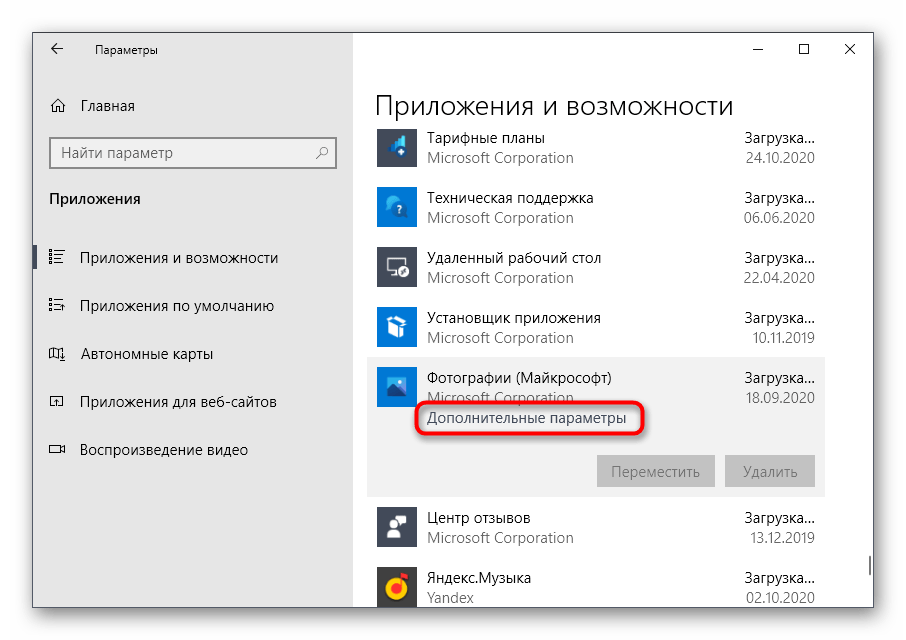
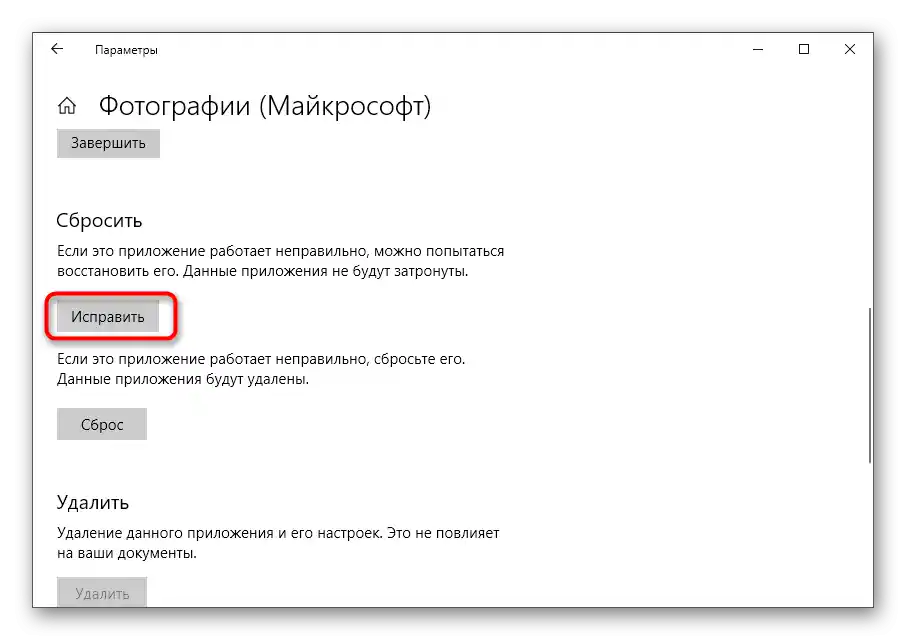
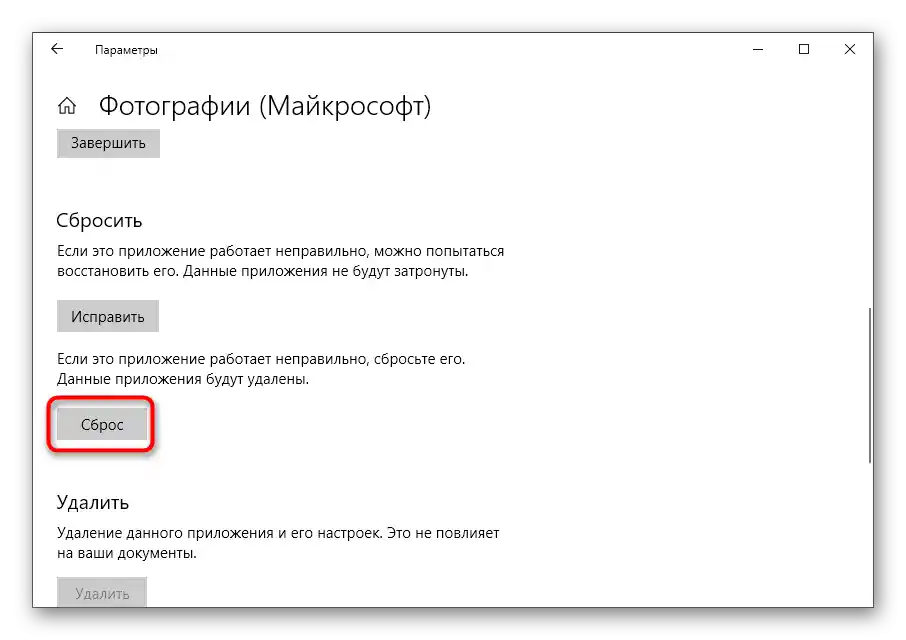
Sposób 3: Użycie narzędzia do rozwiązywania problemów
Dzisiaj omawiany problem dotyczy nie tylko przeglądarki zdjęć, ale także sklepu Microsoft Store. Na początek zalecamy skorzystanie z wbudowanego narzędzia do rozwiązywania problemów, które pomoże automatycznie naprawić drobne błędy.
- W aplikacji "Ustawienia" interesuje cię ostatnia sekcja — "Aktualizacja i zabezpieczenia".
- Z lewego panelu otwórz "Rozwiązywanie problemów".
- Uruchom narzędzie "Aplikacje ze Sklepu Windows".
- Poczekaj na zakończenie skanowania, co zajmie dosłownie minutę.
- Zapoznaj się z uzyskanymi informacjami i napraw problemy, jeśli zostaną znalezione.
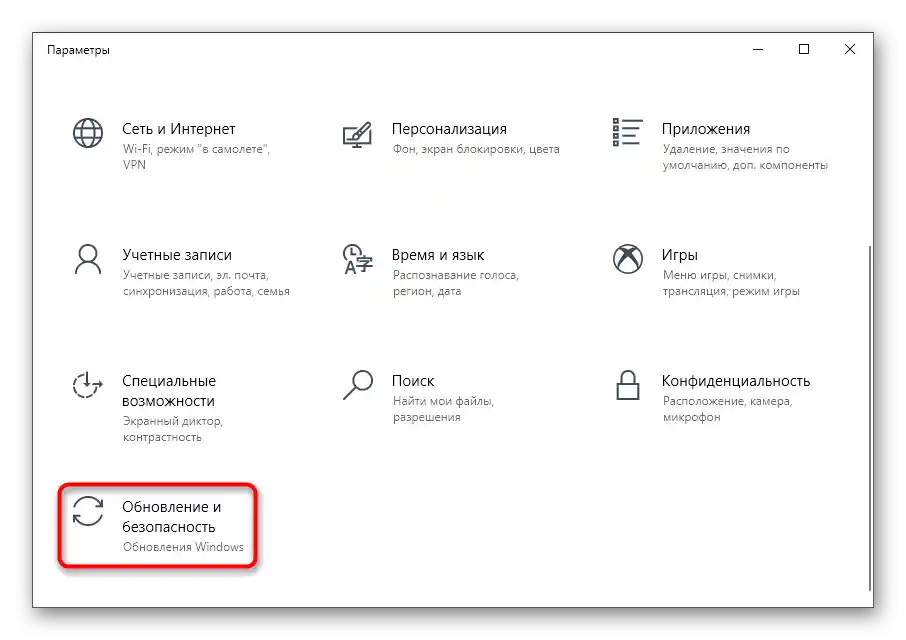
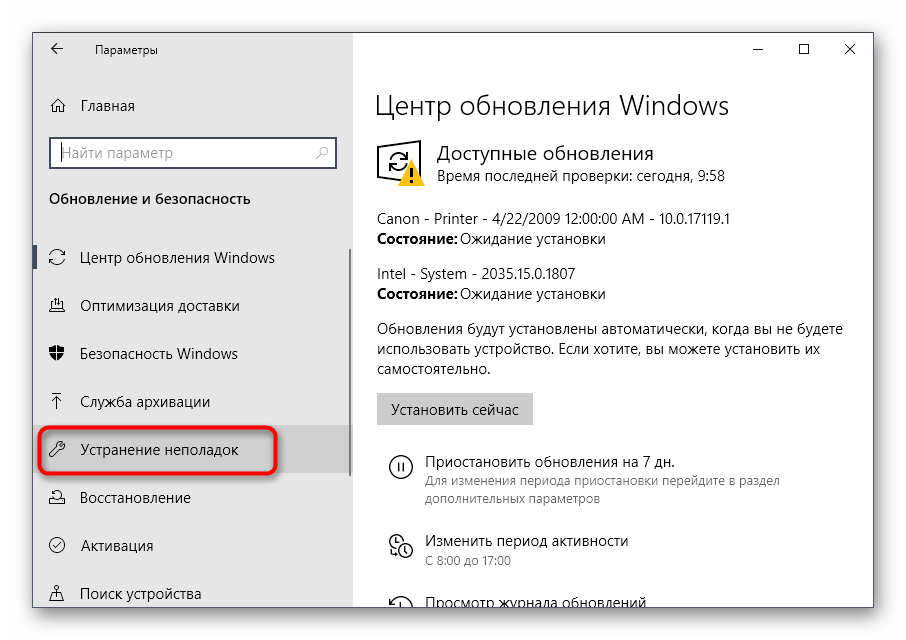
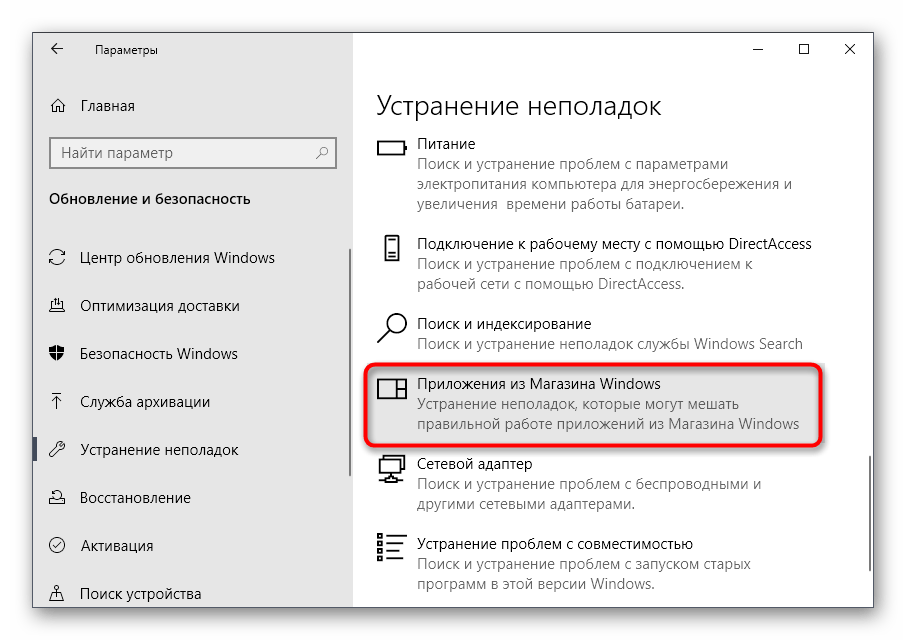
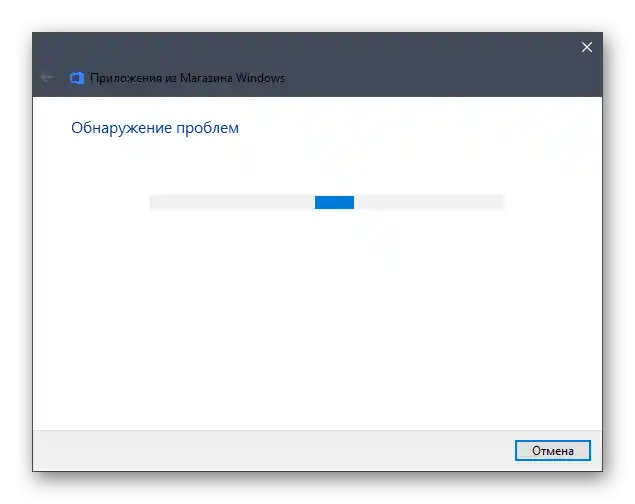
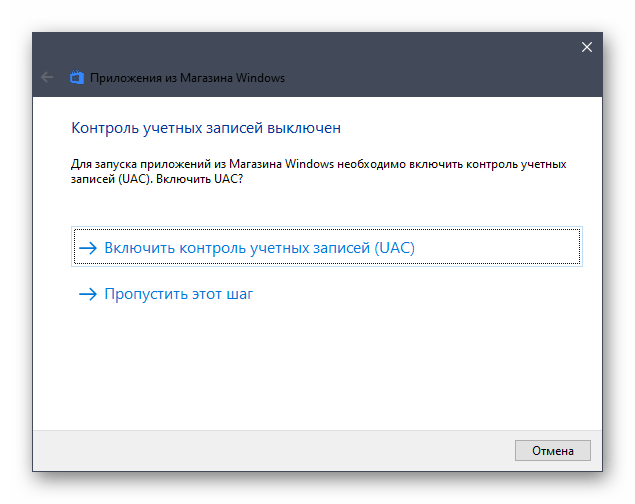
Jeśli okaże się, że w używanej wersji Windows standardowy sklep jest całkowicie nieobecny lub został usunięty, od razu przejdź do Sposobu 5 tego artykułu. Prawdopodobnie pomoże on szybko naprawić błąd systemu plików.
Sposób 4: Sprawdzenie dysku twardego
Niestabilna praca dysku twardego to kolejny powód wystąpienia usterki z kodem 2147416359 podczas próby przeglądania zdjęć. Najłatwiej sprawdzić stan nośnika — wykonać kontrolę za pomocą wbudowanych lub zewnętrznych narzędzi w systemie operacyjnym.Wszystkie niezbędne informacje na temat tego procesu znajdziesz w osobnym materiale na naszej stronie pod linkiem poniżej.
Szczegóły: Wykonywanie diagnostyki dysku twardego w Windows 10
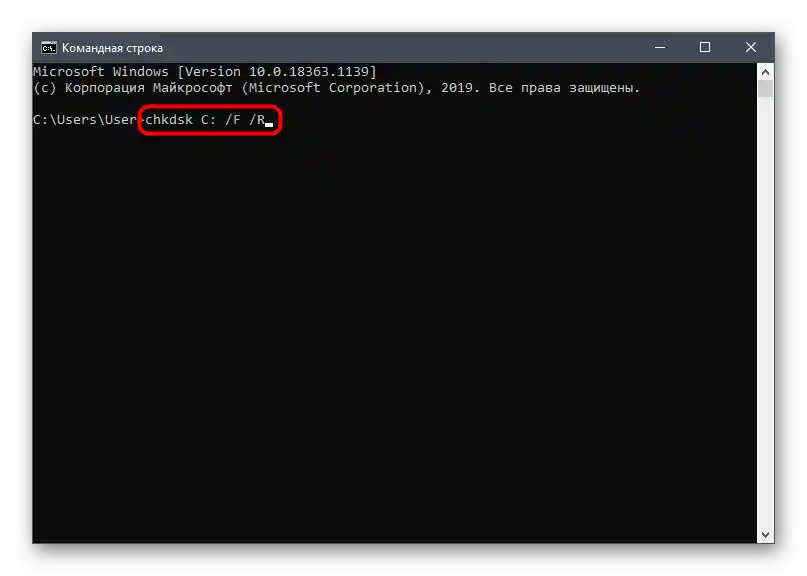
Metoda 5: Instalacja Microsoft Store
Opcja ta jest odpowiednia tylko dla tych użytkowników, którzy samodzielnie usunęli oficjalny sklep lub zauważyli jego brak w Windows 10. Istnieje kilka dostępnych sposobów instalacji Microsoft Store, o czym dowiesz się z specjalistycznego przewodnika innego autora poniżej.
Szczegóły: Instalacja Microsoft Store w Windows 10
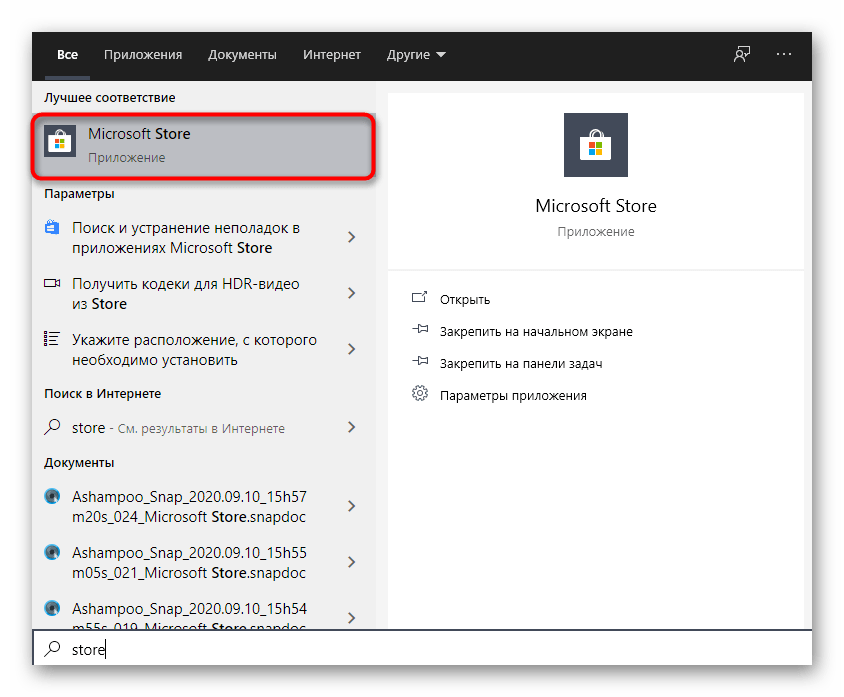
Metoda 6: Zmiana właściciela folderu "WindowsApps"
Ta metoda znajduje się prawie na końcu listy, ponieważ rzadko okazuje się skuteczna, niemniej jednak opinie niektórych użytkowników na forach świadczą o jej działaniu w wyjątkowych sytuacjach. W związku z tym proponujemy zająć się nią, jeśli nic z powyższego nie pomogło.
- Przejdź do katalogu "Program Files", gdzie znajdź "WindowsApps" i kliknij prawym przyciskiem myszy na katalogu. Jeśli masz ukryte foldery systemowe, skorzystaj z instrukcji pod linkiem poniżej, aby je wyświetlić.
- W menu kontekstowym kliknij na ostatni punkt "Właściwości".
- Przejdź do zakładki "Zabezpieczenia" i kliknij "Zaawansowane".
- Pojawi się informacja, że nie można wyświetlić bieżącego właściciela. Po prawej stronie tego napisu kliknij na "Zmień".
- Wpisz swoją lokalizację w ostatnim polu, wstaw odwrotną ukośną kreskę ("") i dopisz swoją nazwę użytkownika, aby uzyskać wynik jak na następnym zrzucie ekranu.
- Kliknij przycisk "Sprawdź nazwy", aby upewnić się, że wprowadzenie jest poprawne.
- Wróć do poprzedniego menu i aktywuj opcję "Zastąp właściciela podfolderów i obiektów", a następnie zastosuj zmiany.
- Rozpocznie się proces zmiany właściciela, co zajmie około minuty.Nie zamykaj okna do momentu pojawienia się następnego powiadomienia.
- Przyjmij powiadomienie i wróć do menu bezpieczeństwa.
- Znajdź uprawnienia dla administratorów lub zwykłych użytkowników, do których chcesz przypisać swój podmiot, i kliknij "Dodaj".
- Upewnij się, że jako podmiot wybrany jest bieżący użytkownik, i przyznaj mu pełny dostęp.
- Ponownie rozpocznie się proces instalacji zasad bezpieczeństwa, a po jego zakończeniu zrestartuj komputer i przejdź do sprawdzenia przeglądania zdjęć.
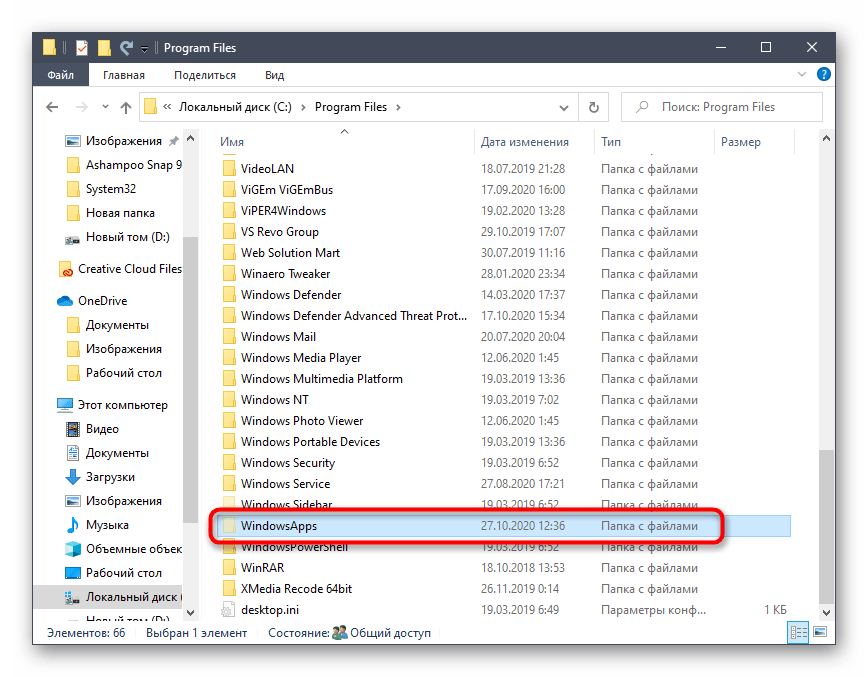
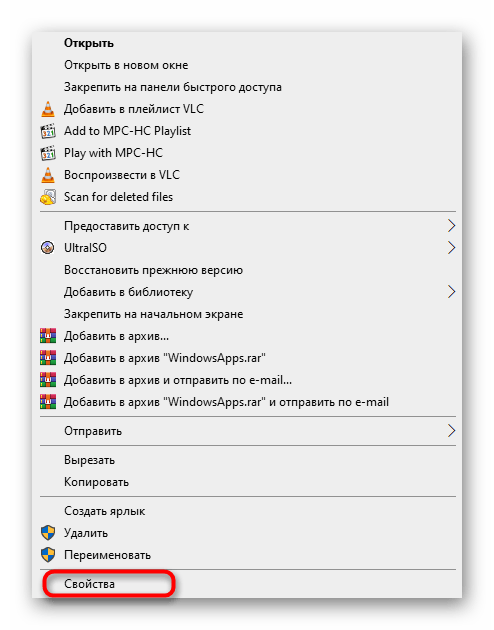

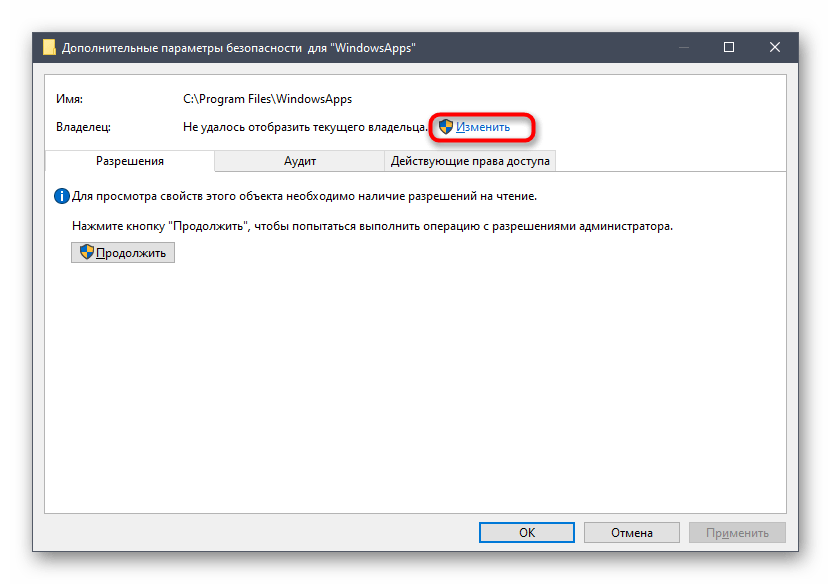
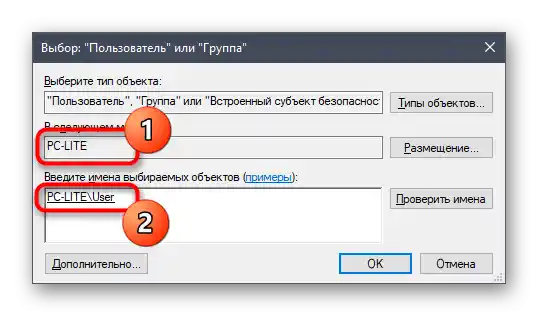
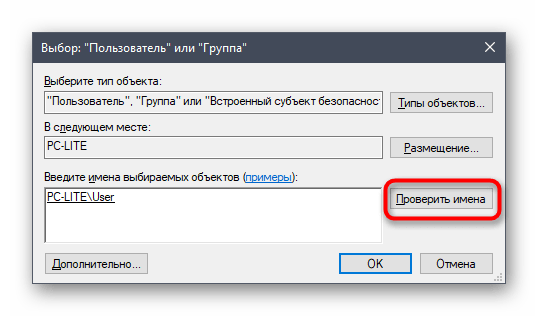
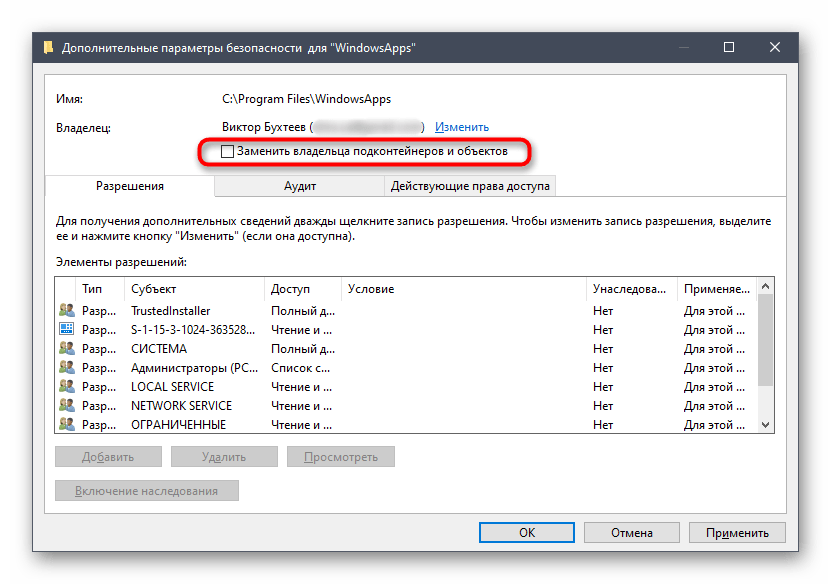
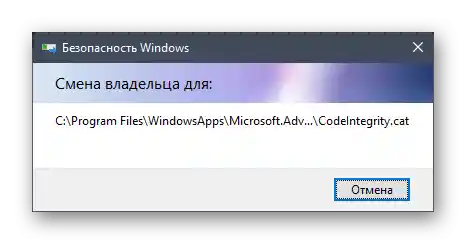
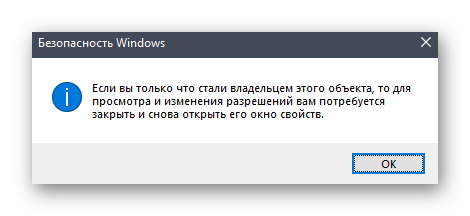
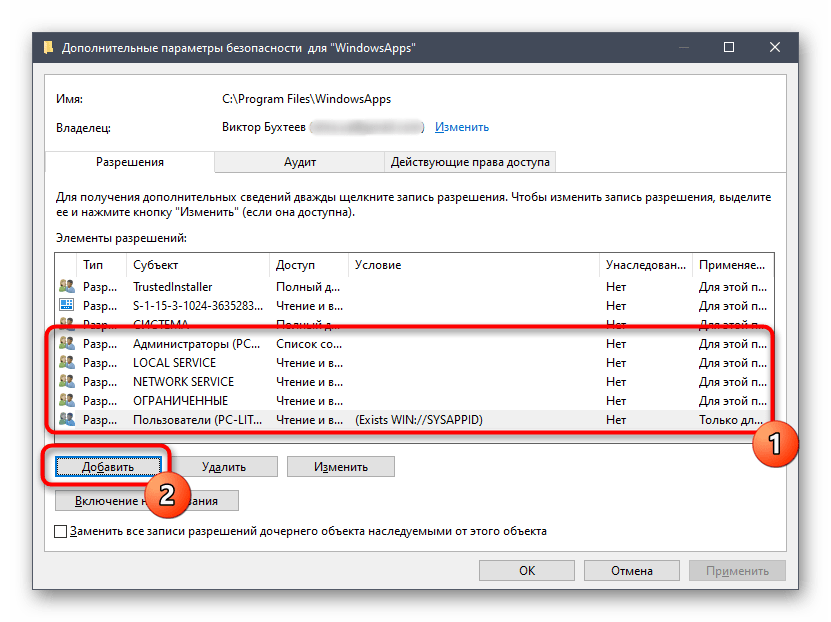
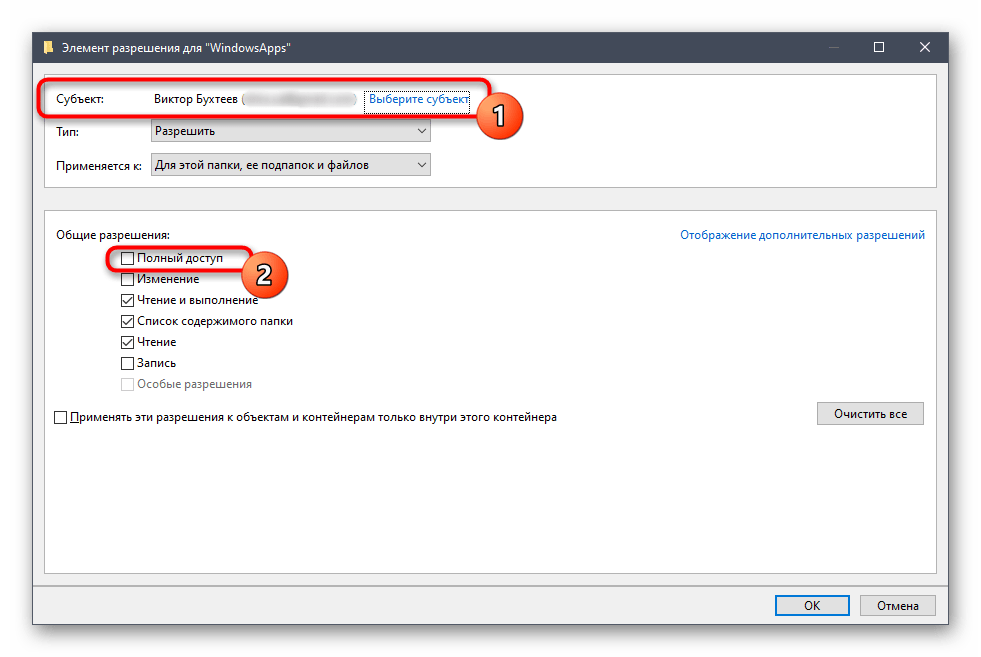
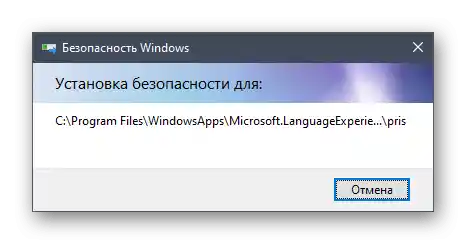
Sposób 7: Przywracanie Windows
Jeśli żaden z wymienionych metod nie zadziałał, prawdopodobnie błąd pojawił się z powodu zmian systemowych wprowadzonych ręcznie lub przez zainstalowane programy. Naprawić tę sytuację można tylko przywracając Windows 10 do stanu początkowego lub cofając się do ostatniego zapisanego punktu. Wszystkie instrukcje w tej sprawie znajdziesz w innym artykule, klikając w następujący nagłówek.
Więcej: Przywracamy system operacyjny Windows 10 do stanu początkowego